WINDOWS下配置JAVA环境变量(JDK的安装与配置)
第一步:下载jdk
大家可以从官网上下载jdk(http://www.oracle.com/technetwork/java/javase/downloads/jdk-netbeans-jsp-142931.html),国外的网站,可能有点慢,所以小编为大家准备了另外的方式
大家可以关注小编的公众号(小宁博客),回复"jdk8"获得jdk8,想安装jdk7的话就回复“jdk7”,
小编的公众号名字也是小宁博客,大家可以关注一下哦。
第二步:安装jdk
首先:安装javaSE
根据提示,点击下一步按钮,直到安装完成。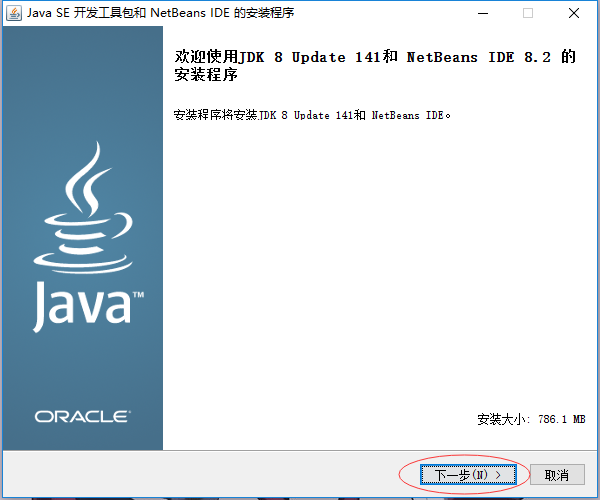
可以更改安装位置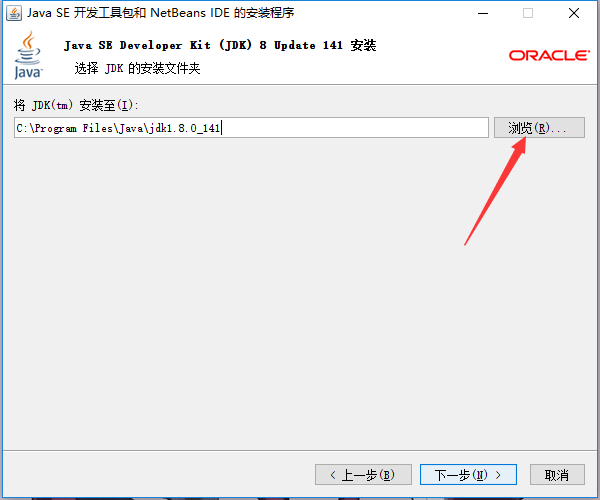
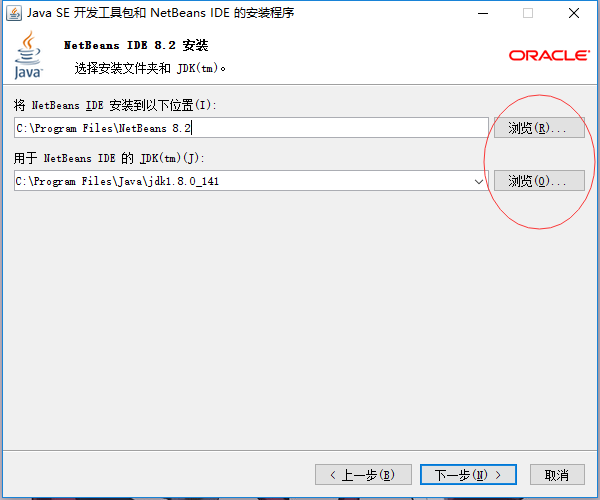
安装完成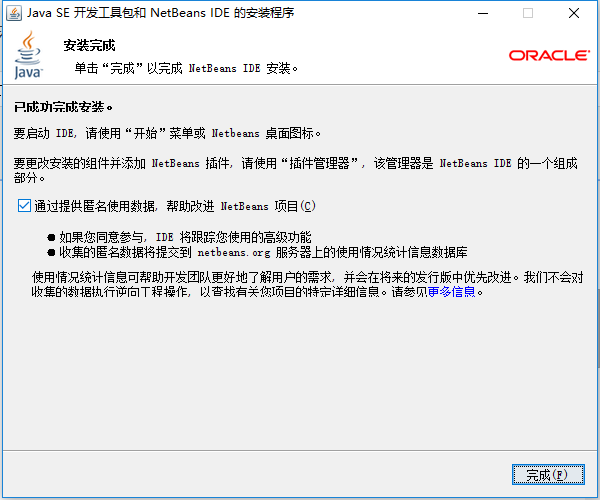
第三步,配置配置JAVA环境变量
1.右击此电脑,选择“属性”
2.选择“高级系统设置”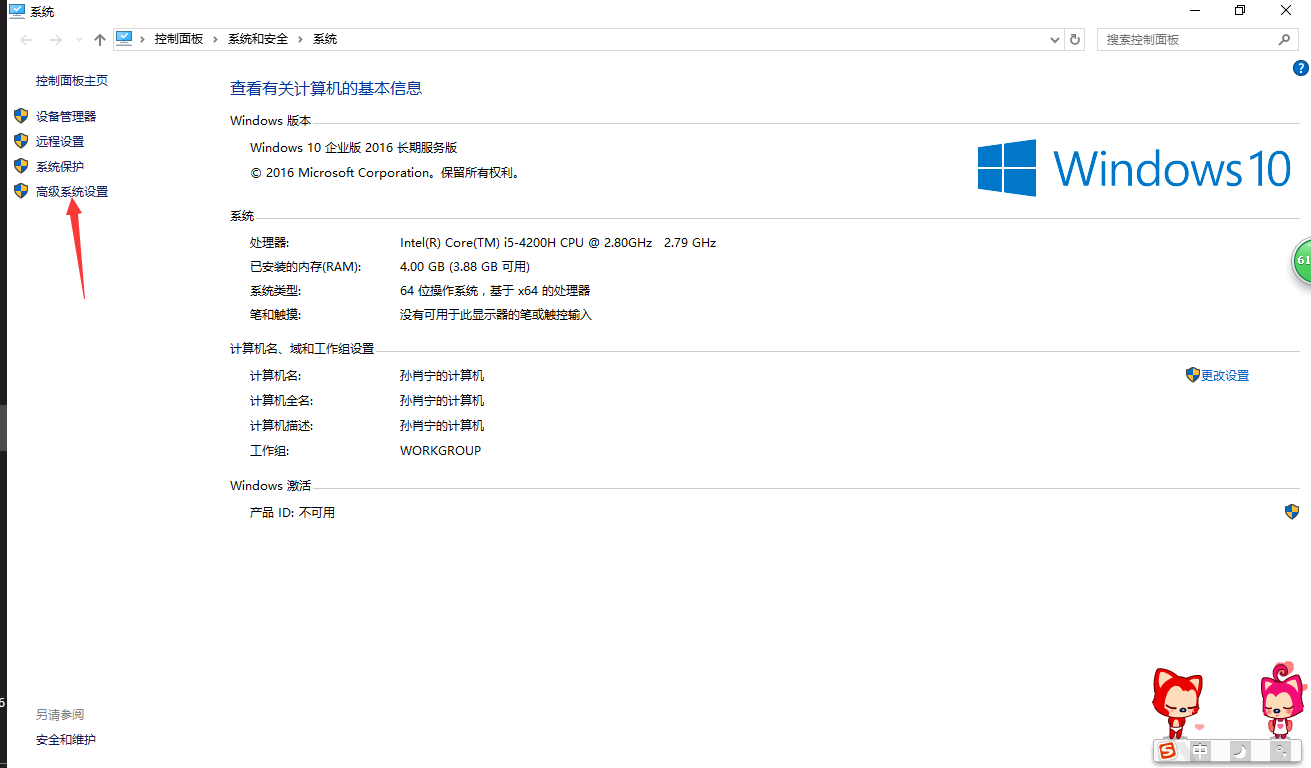
3.选择“高级”,然后选择“环境变量”
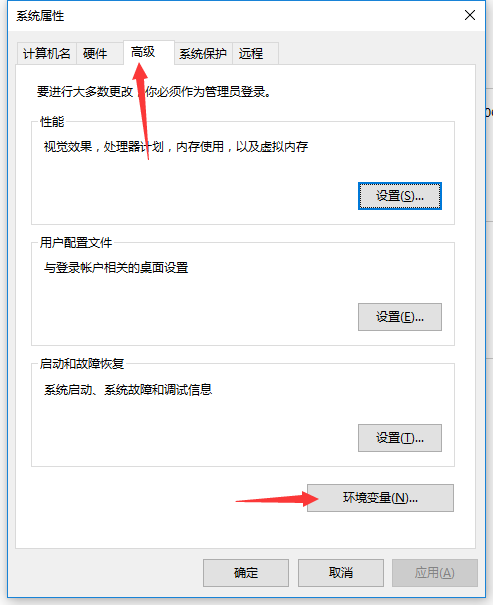
4.选择“新建”
5.新建系统变量JAVA_HOME
变量名:JAVA_HOME
变量值:C:\\Program Files (x86)\Java\jdk1.8.0_45\JDK(jdk的安装路径)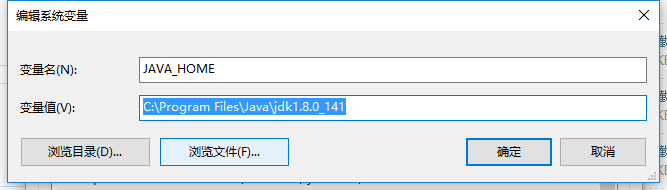
6.新建系统变量CLASSPATH(初学者可以不配置)
变量名:CLASSPATH
变量值:.;%JAVA_HOME%\lib\dt.jar;%JAVA_HOME%\lib\tools.jar;
7.选择系统变量中变量名为“Path”的环境变量,win10中可以直接新建,插入一条记录。
变量名:Path
变量值:%JAVA_HOME%\bin;%JAVA_HOME%\jre\bin;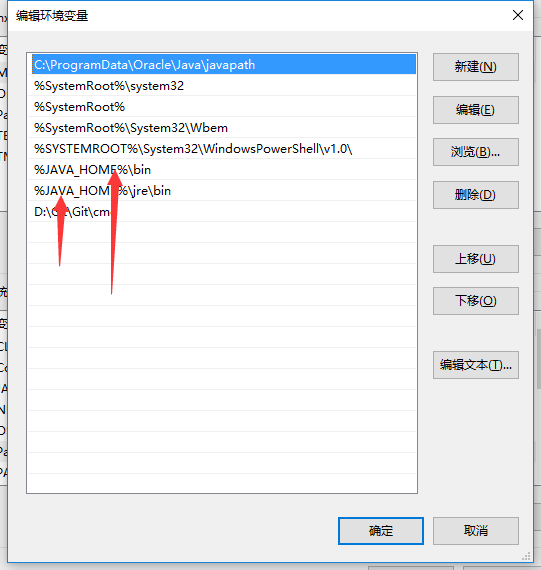
点击确认,保存退出,完成。
8.点击“win+R“,在运行窗口里输入“cmd“
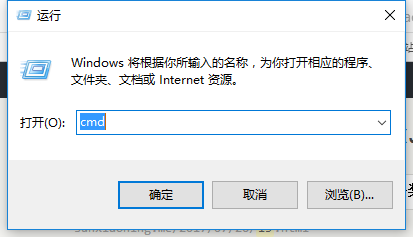
9.回车后,在dos窗口里,输入“javac“
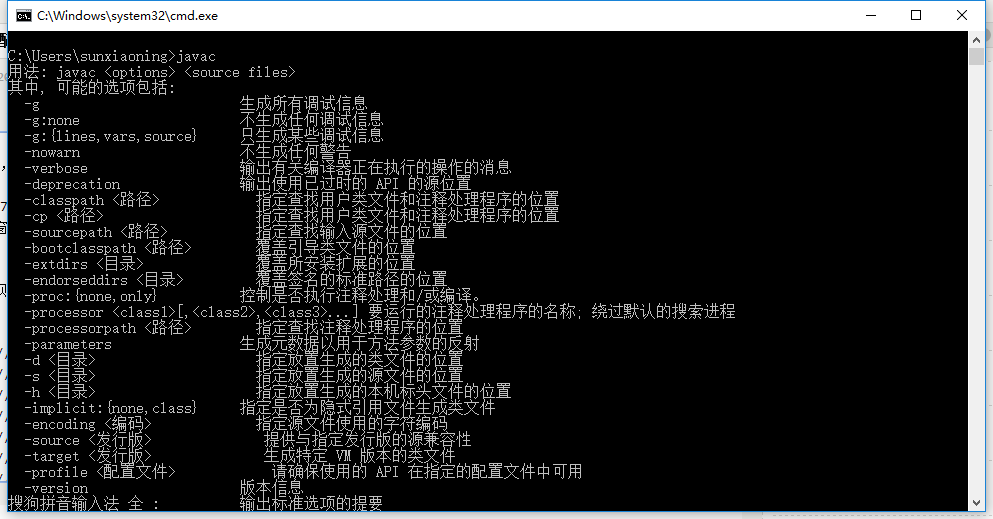
显示上述画面,则安装与配置成功。
有没有安卓环境的配置